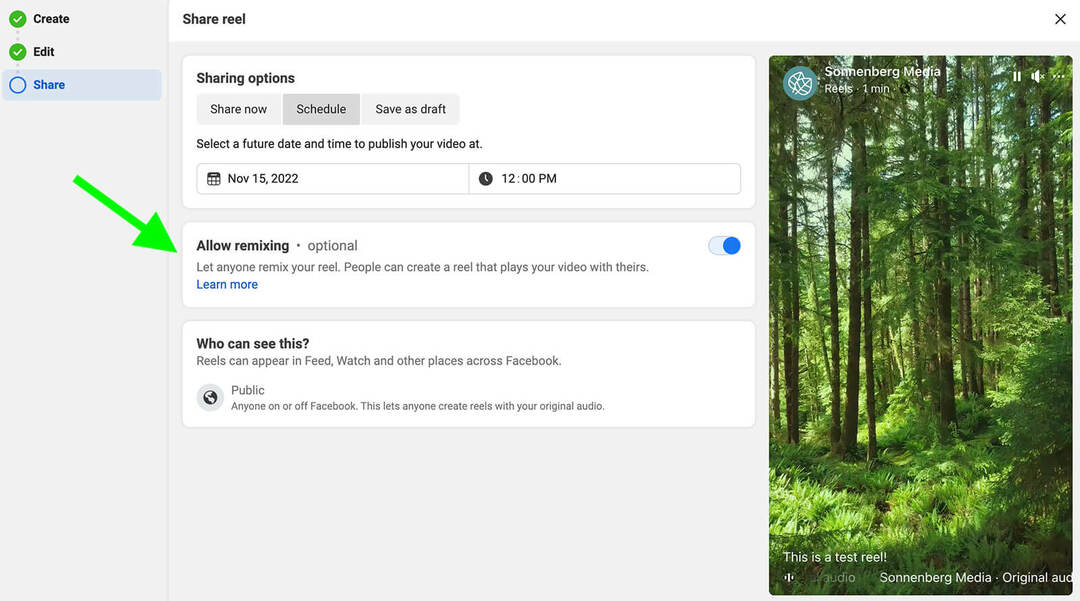Windows 11'de SSH Anahtarları Nasıl Oluşturulur
Windows 11 Şşt Kahraman / / May 05, 2023

Son güncelleme tarihi

Bir uzak sunucuya şifre kullanmadan mı erişmek istiyorsunuz? Bir SSH anahtar çifti oluşturmanız gerekecek. İşte Windows 11'de nasıl yapılacağı.
Uzak sunuculara erişmeniz veya GitHub gibi Git hizmetlerini kullanmanız gerekiyorsa SSH anahtarlarına ihtiyacınız olacaktır. SSH anahtarları, parolalardan daha güvenli ve kullanışlıdır, hiçbir şey yazmadan kimliğinizi doğrulamanıza olanak tanır.
Windows 11'de SSH anahtarlarının nasıl oluşturulacağını biliyor musunuz? Bu makalede, Windows 11 PC'de yerleşik araçları veya üçüncü taraf yazılımları kullanarak SSH anahtarları oluşturmanın iki kolay yolunu göstereceğiz.
Komut İstemi veya Windows Terminalini Kullanarak SSH Anahtarları Nasıl Oluşturulur
Windows 11, komut satırından SSH anahtarları oluşturmak için kullanabileceğiniz yerleşik bir OpenSSH istemcisi ile birlikte gelir. Komut İstemi'ni veya daha yeni Windows Terminal uygulaması.
Windows Terminal veya Komut İstemi'ni kullanarak Windows 11'de SSH anahtarları oluşturmak için:
- Başlat menüsünü açın, yazın komut veya terminalve tercih ettiğiniz programı başlatın.
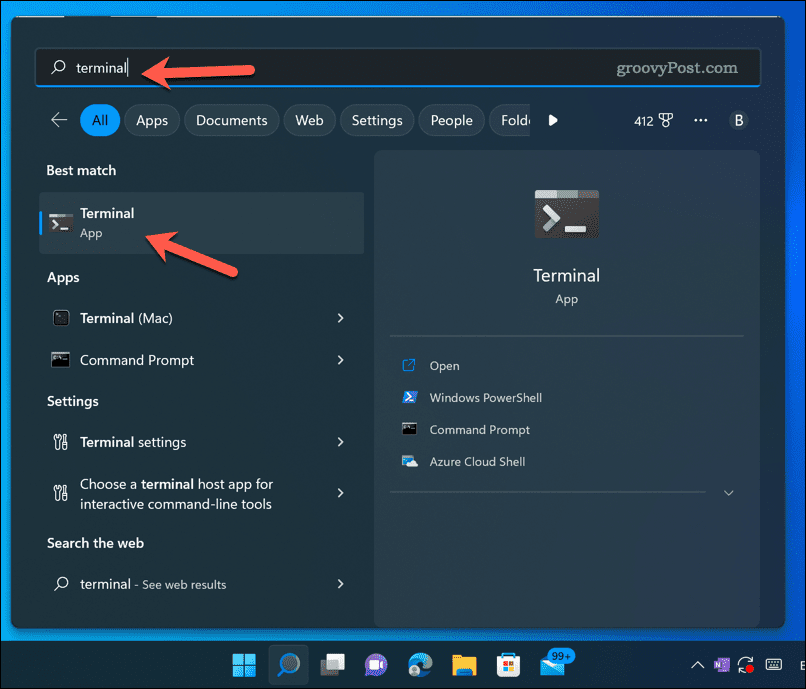
- Tip:ssh-keygen ve bas Girmek. Bu, varsayılan olarak 2048 bitlik bir RSA anahtarı oluşturacaktır.
- Anahtarınız için bir dosya adı ve konum girmeniz istenecektir. Varsayılan değerleri kullanabilir veya istediğiniz gibi değiştirebilirsiniz. varsayılan konum C:\Kullanıcılar\kullanıcı adı\.ssh, Neresi Kullanıcı adı kullanıcı hesabınız için doğru klasördür. Varsayılan konumu kullanmak istiyorsanız, Girmek.
- Ayrıca anahtarınız için bir parola girmeniz istenecektir. Bu isteğe bağlıdır ancak ekstra güvenlik için önerilir. Parola istemiyorsanız, Girmek iki kere.
- Anahtar çiftiniz oluşturulacak ve belirtilen konuma kaydedilecektir. İki dosya göreceksiniz: biri uzantılı .pub ( Genel anahtar) ve biri olmadan ( Özel anahtar). Genel anahtar, sunuculara veya Git hizmetlerine yükleyeceğiniz, özel anahtar ise bilgisayarınızda tutacağınız anahtardır.
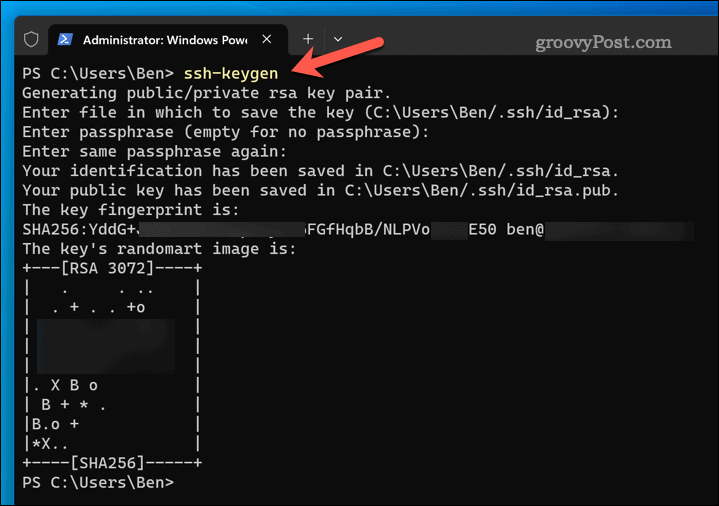
- İsterseniz GitHub'ın önerdiği Ed25519 gibi farklı bir algoritma seçebilirsiniz. Bunu yapmak için, tip:ssh-keygen -t ed25519 yerine.
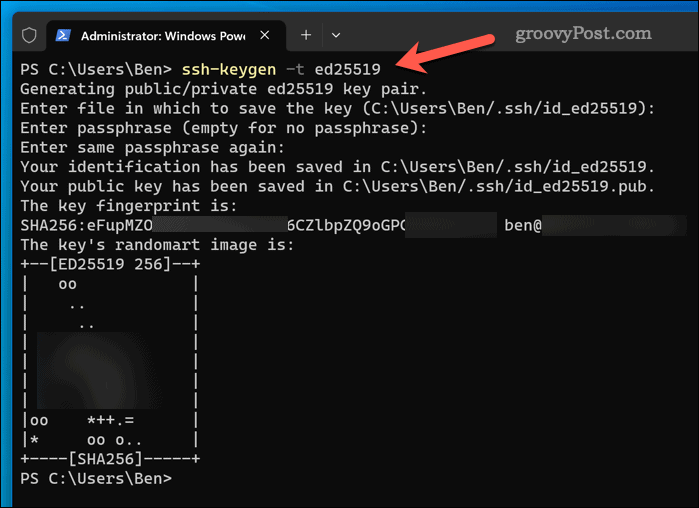
PuTTY ile SSH Anahtarları Nasıl Oluşturulur
Macun SSH veya Telnet protokollerini kullanarak uzak sunuculara bağlanmanıza izin veren popüler bir üçüncü taraf yazılımıdır. adlı bir aracı da vardır. PuTTYgen Windows 11'de SSH anahtarları oluşturmanıza izin verir.
PuTTY kullanarak Windows 11'de SSH anahtarları oluşturmak için:
- PuTTY'yi indirin resmi web sitesinden indirin ve bilgisayarınıza kurun.
- PuTTYgen'i açmak için Başlat menüsünü açın, tip:macunve başlatmak için onu seçin.
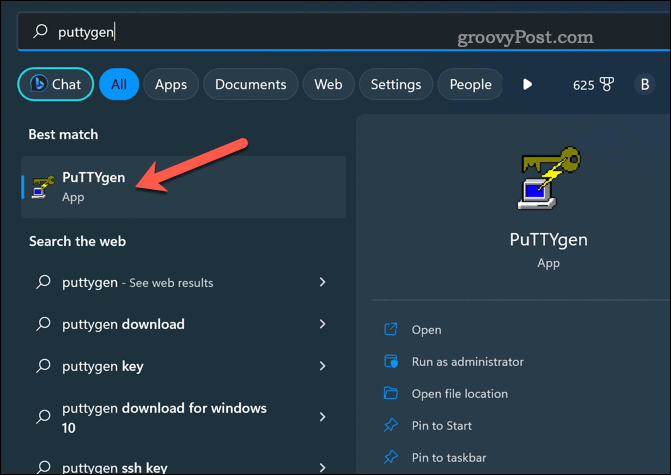
- Oluşturmak istediğiniz anahtarın türünü seçin. parametreler bölüm. Seçebilirsiniz RSA, DSA, ECDSA, veya EdDSA. varsayılan değer RSA ile 2048 bit.
- Tıklamak oluştur ve anahtarınız için biraz rastgelelik oluşturmak üzere farenizi boş alan üzerinde rastgele hareket ettirin.
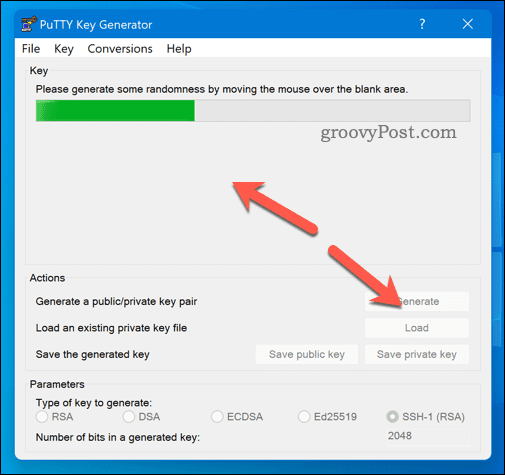
- Genel anahtarınızı şurada göreceksiniz: Anahtar bölüm. Panonuza kopyalayabilir veya tıklayarak dosya olarak kaydedebilirsiniz. Genel anahtarı kaydet.
- Ayrıca anahtarınız için bir parola da girebilirsiniz. anahtar parola Ve Parolayı onaylayın alanlar. Bu isteğe bağlıdır ancak ekstra güvenlik için önerilir.
- Tıklamak Özel anahtarı kaydet özel anahtarınızı bilgisayarınıza bir dosya olarak kaydetmek için.
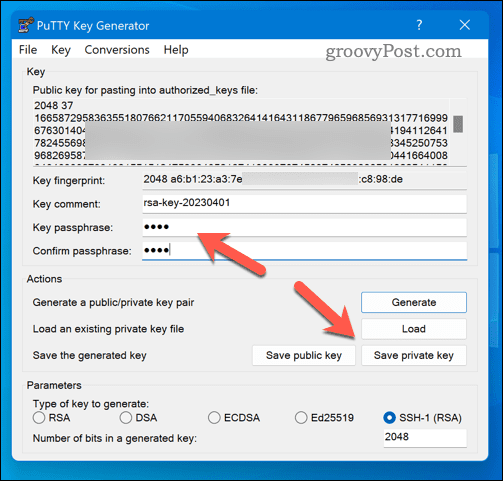
Daha İyi Windows 11 Güvenliği
Windows 11'de SSH anahtarları oluşturmak, yukarıdaki adımları kullanarak kolay ve kullanışlıdır. Yerleşik OpenSSH istemcisini, Linux için Windows Alt Sistemini veya PuTTY gibi üçüncü taraf yazılımları kullanabilirsiniz. Anahtar çiftinizi aldıktan sonra, ortak anahtarınızı sunuculara veya Git hizmetlerine yükleyebilir ve özel anahtarınızı bilgisayarınızda tutabilirsiniz.
Bu şekilde, parola yazmadan kimlik doğrulaması yapabilir ve daha güvenli ve sorunsuz bir bağlantının keyfini çıkarabilirsiniz. Daha sonra uzak sunucularda oturum açmak için SSH anahtarlarınızı kullanabilir veya SCP gibi araçları kullanın cihazlarınız arasında dosya aktarmak için. Ancak, uzaktan erişim araçları arıyorsanız, tercih edebilirsiniz. Windows'ta RDP kullanın yerine.
Windows 11 Ürün Anahtarınızı Nasıl Bulursunuz?
Windows 11 ürün anahtarınızı aktarmanız veya yalnızca işletim sistemini temiz bir şekilde yüklemek için ihtiyacınız varsa,...